非常多的朋友在使用会声会影2018了,那么会声会影2018怎么渲染视频呢?可能有的朋友还不太了解,下面小编就将会声会影2018渲染视频方法分享如下哦。
第一步,打开会声会影2018软件后,我们看见这里有个视频已经完成了。接下来,我们就开始渲染。点击会声会影2018软件上方的共享。


第二步,我们就来到共享界面。在共享界面里,我们看见右上方有8个制作功能。我们选择MPEG-4这个功能。
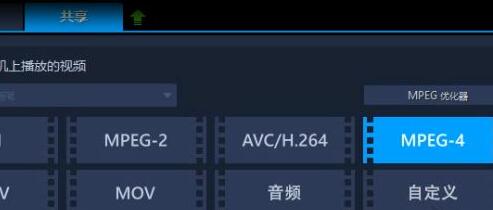
第三步,点击MPEG-4这个功能后,我们来到配置文件这里,点击配置文件右方的向下的箭头。

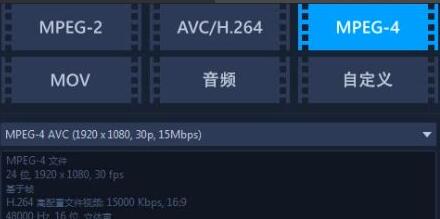
第四步,就会出现很多格式。一般来说,我们制作MP4选择MPEG-4 AVC(1920×1080,30p,15Mbps)。我们就点击这个配置。
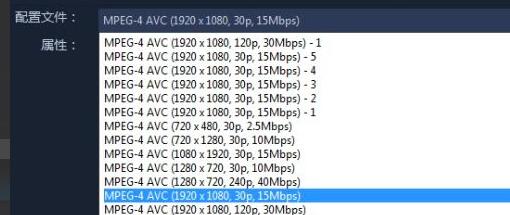
第五步,我们点击配置文件右下方的加号,这个就是创建自定义配置文件。

第六步,就会跳出新建配置文件选项。在这个选项里,我们点击常规。

第七步,在常规这里,有个帧速率,这里的帧速率是30,这个我们需要修改。点击帧速率右方向下的箭头。

第八步,在帧速率这里,我们要修改成25,选择好25.000帧/秒后,我们点击确定,我们就修改了帧速率了。

第九步,帧类型为基于帧,帧大小为1920×1080,显示宽高比为16:9这些项目我们无需修改。

第十步,我们再来看压缩。点击上方的压缩就会来到压缩界面。压缩界面都是默认的,我们无需修改。

第十一步,我们点击确定后就会返回到共享界面,在共享界面这里,我们看见配置文件的属性已经修改了。接下来,我们点击开始。
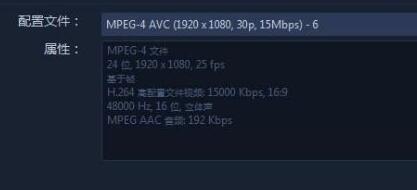
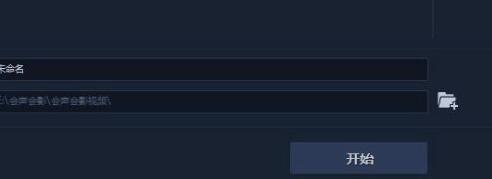
第十二步,我们就开始进行渲染了。不一会儿,我们就渲染成功了。点击确定,我们就成功的渲染了视频。
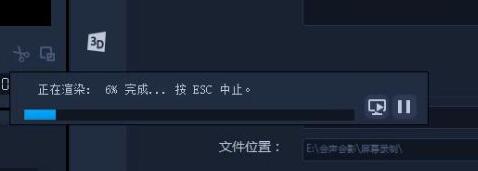

会声会影2018渲染视频方法小编就分享到这里了,有需要的朋友赶快来学习一下吧。